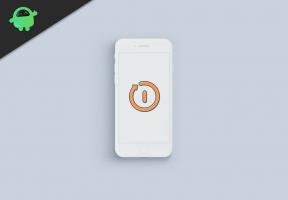Исправлено: фазмофобия, заикание, лаги или постоянное зависание
Разное / / April 23, 2022
фазмофобия — одна из недавно выпущенных многопользовательских онлайн-видеоигр (до 4 игроков), основанная на психологическом хорроре. Хотя игра в настоящее время находится в стадии раннего доступа, Kinetic Games отлично поработала над игровым процессом и графикой. Он уже получил исключительно положительные отзывы в Steam.
Для запуска игры требуется достаточная конфигурация оборудования для правильной работы, особенно для ПК, потому что не у всех может быть такая конфигурация для запуска игры в полном разрешении и с более высоким FPS. Это довольно распространено для большинства игр для ПК, потому что они требовательны к производительности. Здесь мы предоставили шаги по устранению проблем с фазмофобией, заиканием и задержками.
К сожалению, некоторые игроки на ПК с фазмофобией во время игры сталкиваются с множеством проблем, таких как заикание, лаги, сбои, пропадание кадров и т. д. В зависимости от фактора совместимости это может быть серьезной проблемой на некоторых ПК. Таким образом, всегда лучше решить проблему, чтобы, по крайней мере, вы могли играть в игру с приличным количеством кадров в секунду. У такой проблемы может быть несколько причин, которые можно решить, следуя этому руководству.
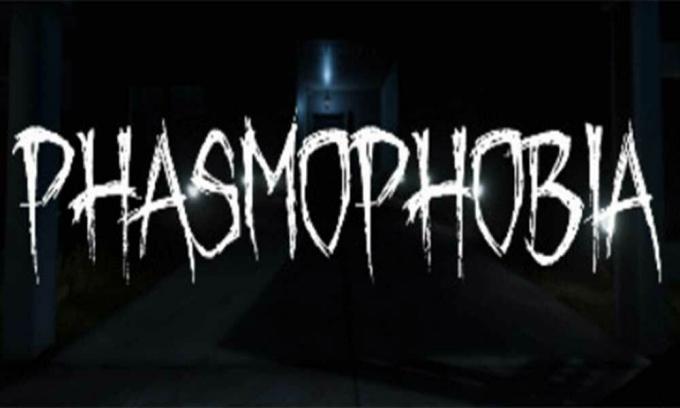
Содержание страницы
-
Проверьте системные требования
- Минимальные системные требования:
- Рекомендованные системные требования:
-
Исправлено: фазмофобия заикается и сильно лагает
- 1. Использовать параметры запуска
- 2. Обновите графические драйверы
- 3. Запустите игру от имени администратора
- 4. Установить высокий приоритет в диспетчере задач
- 5. Проверка целостности игровых файлов
- 6. Изменить настройки графического процессора
- 7. Отключить полноэкранную оптимизацию
- 8. Обновить фазмофобию
Проверьте системные требования
Ознакомьтесь с системными требованиями игры Phasmophobia ниже, чтобы убедиться, соответствует ли конфигурация вашего ПК системным требованиям игры.
Минимальные системные требования:
- Требуется 64-битный процессор и операционная система
- ОС: Windows 10 64-битная
- Процессор: Intel Core i5-4590 / AMD Ryzen 5 2600
- Память: 8 ГБ ОЗУ
- Графика: NVIDIA GTX 970 / AMD Radeon R9 390
- Хранилище: 18 ГБ свободного места
Рекомендованные системные требования:
- Требуется 64-битный процессор и операционная система
- ОС: Windows 10 64-битная
- Процессор: Intel Core i5-10600 / AMD Ryzen 5 3600
- Память: 8 ГБ ОЗУ
- Графика: NVIDIA RTX 2060 / AMD Radeon RX 5700
- Сеть: широкополосное подключение к Интернету
- Хранилище: 18 ГБ свободного места
Исправлено: фазмофобия заикается и сильно лагает
Исправить лаги в игре или проблемы с пропаданием кадров непросто, потому что это зависит от множества факторов, таких как ПК. оборудование, разрешение экрана в игре, максимальное количество кадров в секунду, конфликтующие сторонние приложения и более. Поэтому мы рекомендуем вам следовать всем методам, пока проблема не будет устранена или значительно уменьшена. В основном изменение игровых настроек, связанных с графикой, или сохранение их на низком уровне может решить несколько проблем в один миг.
Это может быть разрешение экрана в игре, разрешение текстур в игре, разрешение теней, максимальное Частота кадров, количество отображаемых символов или другие визуальные эффекты, требующие более высокой графики или объем памяти. Таким образом, вы можете выполнить следующие шаги, чтобы попытаться уменьшить задержки или выпадение кадров в некоторой степени в зависимости от того, какое разрешение и качество вы играете в игру, кроме количества кадров в секунду.
1. Использовать параметры запуска
- Откройте клиент Steam > Перейти Библиотека > Щелкните правой кнопкой мыши на фазмофобия.
- Выбирать Характеристики > На Общий вкладка, вы найдете Параметры запуска.
- Введите параметры запуска -полноэкранный = Принудительно запускает движок в полноэкранном режиме.
2. Обновите графические драйверы
- Щелкните правой кнопкой мыши на Стартовое меню открыть Меню быстрого доступа.
- Нажмите на Диспетчер устройств из списка.
- Теперь, Двойной клик на Видеоадаптеры категорию, чтобы расширить список.
- Затем щелкните правой кнопкой мыши на имени выделенной видеокарты.
- Выбирать Обновить драйвер > Выберите Автоматический поиск драйверов.
- Если обновление доступно, оно автоматически загрузит и установит последнюю версию.
- После этого обязательно перезагрузите компьютер, чтобы изменить эффекты.
3. Запустите игру от имени администратора
Обязательно запускайте исполняемый файл игры от имени администратора, чтобы избежать контроля учетных записей пользователей в отношении проблем с привилегиями. Вы также должны запустить клиент Steam от имени администратора на своем ПК. Сделать это:
- Щелкните правой кнопкой мыши на фазмофобия exe-файл ярлыка на вашем ПК.
- Теперь выберите Характеристики > Нажмите на Совместимость вкладка
- Нажми на Запустите эту программу от имени администратора флажок, чтобы отметить его.
- Нажмите на Применять и выберите ХОРОШО чтобы сохранить изменения.
4. Установить высокий приоритет в диспетчере задач
Сделайте свою игру приоритетной в более высоком сегменте с помощью диспетчера задач, чтобы ваша система Windows запускала игру правильно. Сделать это:
Объявления
- Щелкните правой кнопкой мыши на Стартовое меню > Выбрать Диспетчер задач.
- Нажми на Процессы вкладка > Щелкните правой кнопкой мыши на фазмофобия игровое задание.
- Выбирать Установить приоритет к Высоко.
- Закройте диспетчер задач.
- Наконец, запустите игру Phasmophobia, чтобы проверить наличие проблемы.
5. Проверка целостности игровых файлов
Если есть проблема с игровыми файлами, и они каким-то образом повреждены или отсутствуют, обязательно выполните этот метод, чтобы легко проверить наличие проблемы. Для этого:
- Запуск Пар > Нажмите на Библиотека.
- Щелкните правой кнопкой мыши на фазмофобия из списка установленных игр.
- Теперь нажмите на Характеристики > Перейти к Локальные файлы.
- Нажмите на Проверка целостности игровых файлов.
- Вам придется дождаться завершения процесса.
- После этого просто перезагрузите компьютер.
6. Изменить настройки графического процессора
Обязательно измените настройки видеокарты на ПК, выполнив следующие действия, чтобы проверить, устранена ли проблема.
Для Нвидиа:
Объявления
- Откройте панель управления Nvidia> щелкните правой кнопкой мыши на экране рабочего стола.
- Нажмите «Панель управления Nvidia» > «Управление настройками 3D».
- Выберите «Настройки программы» > «Найти фазмофобию» и вручную добавьте игру, если ее нет в списке:
- Технология монитора: G-Sync (если доступно)
- Максимум предварительно обработанных кадров: 2
- Многопоточная оптимизация: включена
- Управление питанием: максимальная производительность
- Фильтрация текстур – Качество: Производительность
Для АМД:
- Технология монитора: G-Sync (если доступно)
- Максимум предварительно обработанных кадров: 2
- Многопоточная оптимизация: включена
- Управление питанием: максимальная производительность
- Фильтрация текстур – Качество: Производительность
7. Отключить полноэкранную оптимизацию
Полноэкранная оптимизация и настройки DPI являются настройками по умолчанию в Windows. Вы должны попробовать отключить его, выполнив следующие действия:
- Найдите каталог игры Phasmophobia.
- Найдите и щелкните правой кнопкой мыши файл Cyberpunk2077.exe.
- Выберите «Свойства» > щелкните вкладку «Совместимость».
- Установите флажок «Отключить полноэкранную оптимизацию».
- Теперь нажмите кнопку «Изменить настройки высокого разрешения».
- Установите флажок «Переопределить поведение масштабирования с высоким разрешением» > выберите «Приложение» в раскрывающемся меню.
- Нажмите «Применить», а затем «ОК», чтобы сохранить изменения.
8. Обновить фазмофобию
Если вы какое-то время не обновляли свою игру Phasmophobia, выполните следующие действия, чтобы проверить наличие обновлений и установить последний патч (если он доступен). Сделать это:
- Открыть Пар клиент > Перейти Библиотека > Нажмите на фазмофобия с левой панели.
- Он автоматически выполнит поиск доступного обновления. Если доступно обновление, обязательно нажмите на Обновлять.
- Установка обновления может занять некоторое время. После этого закройте клиент Steam.
- Наконец, перезагрузите компьютер, чтобы изменения вступили в силу, и снова запустите игру.
Вот так, ребята. Мы предполагаем, что это руководство будет полезным для вас. Для дальнейших запросов, вы можете оставить комментарий ниже.